win8怎么更改桌面路径
发布时间:2017-05-12 10:50
有时候,我们使用win8电脑会遇到想要更改桌面路径的问题,许多用户不知道怎么办,那么该如何解决win8更改桌面路径这个难题呢?下面是小编收集的关于win8更改桌面路径的步骤,希望对你有所帮助。
win8更改桌面路径的步骤
首先用鼠标双击“计算机”图标
在计算机中找到系统盘,点击打开。一般情况下是 C 盘
在系统盘的根目录下找到“用户”目录,如图所示
注:用户目录包括了电脑上所有用户的目录,另外 Windows XP 下是“Documents and Settings”目录
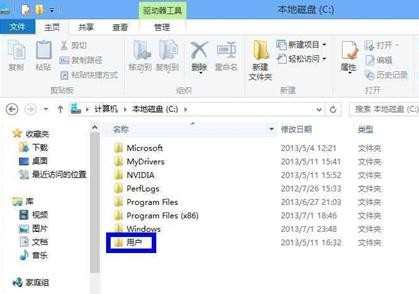
在用户目录中找到我们自己的帐户,点击进入,如图所示
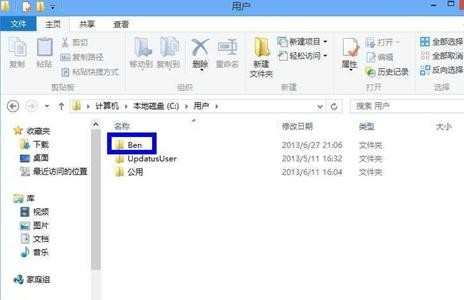
然后在我们自己的帐户目录中选中“桌面”目录,点击鼠标右键,选择“属性”选项,如图所示
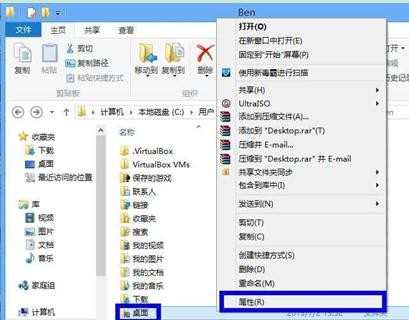
在桌面属性窗口中,点击顶部的“位置”选项,如图所示
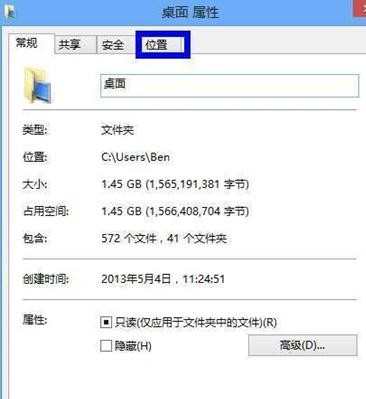
接下来点击“移动”按钮,
在弹出的窗口中选择我们要把桌面移动的地方,这里有移动到 E 盘下的“桌面”目录下为例,如图所示
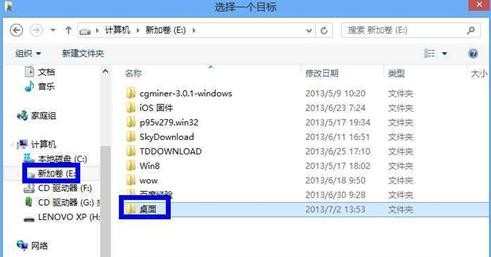
选择好要桌面的新路径以后,点击“确定”按钮,如图所示
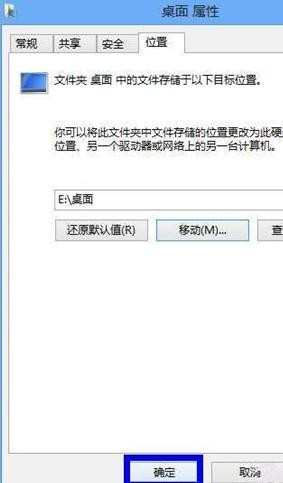
然后系统会提示我们是否要移动原桌面的文件到新位置,点击“是”按钮继续,如图所示

然后等待系统移动桌面的文件,完成以后就可以在新路径下看到桌面的所有内容了。

win8怎么更改桌面路径的评论条评论